Non è mai piacevole vedere comparire questo messaggio in Gmail: “Lo spazio di archiviazione sta per esaurirsi”.
Come dice la notifica, potresti voler “Provare a liberare spazio o acquistare ulteriore archiviazione”. Ma cosa fare se nessuna delle opzioni è adatta a te?
Fortunatamente, puoi eliminare più email in Gmail tutte insieme, includendo tutti i messaggi di un certo tipo o addirittura tutte le email nella tua casella.
Come eliminare in massa email specifiche da desktop
Come eliminare tutte le email di Gmail in una volta sola
Come eliminare in massa email di Gmail su iOS
Come eliminare in massa email di Gmail su Android
Invia email in scadenza
Perché eliminare le tue email in Gmail?
Molte persone archiviano le loro email o le lasciano accumulare nella casella di posta a tempo indeterminato.
Tuttavia, ci sono tre motivi comuni per spostare le tue email lette nel cestino:
- Stai esaurendo lo spazio di archiviazione e devi liberare spazio per evitare di acquistare un account a pagamento.
- Vuoi “proteggere” le email contenenti informazioni sensibili — rimuovendole dall’esistenza. Può sembrare drastico, ma potrebbe avere senso se sei sicuro di non averne più bisogno. Un’email eliminata non può essere rubata in caso di attacco informatico o violazione dei dati. È l’equivalente moderno di “Brucia dopo aver letto”. In alternativa, in un contesto lavorativo potresti dover eliminare email per conformarti alla politica di conservazione dei dati della tua azienda.
- Stai svuotando la tua casella di posta in preparazione a cancellare il tuo account Gmail per proteggere la tua privacy. Se lasci messaggi in Gmail, Google continuerà ad avere accesso ai tuoi dati.
Importante da notare: prima di eliminare le email potresti considerare di esportarle da Gmail se desideri conservarne una copia da qualche parte (come su un hard disk esterno criptato). Potresti anche importarle in un nuovo provider di posta elettronica se stai passando da Gmail. Proton Mail offre una soluzione con un solo clic per migrare la tua casella di posta verso lo storage cloud criptato utilizzando Easy Switch.
Come eliminare in massa email specifiche da desktop
Ci sono molti momenti in cui potresti voler potare la tua casella di posta eliminando certi tipi di email.
Forse non hai più bisogno delle email di un particolare mittente. Magari tutte le email ricevute oltre un decennio fa sono ormai superflue. Potresti voler eliminare tutta la corrispondenza di una determinata azienda.
Ci vorrebbe molto tempo per eliminare quelle email una per una, ma Gmail ti permette di cancellarle in blocco.
Archiviazione: una breve nota per iniziare
Invece di eliminare le tue email, potresti volerle archiviare.
Mentre eliminare le email libera spazio di archiviazione, archiviarle le sposta semplicemente in un’altra posizione. Questo significa che continueranno a contare nel tuo limite totale di spazio di archiviazione — ma dall’altro lato, puoi sempre accedervi di nuovo se lo desideri.
Se il tuo obiettivo è archiviare, mentre esaminiamo i vari modi per eliminare le email in Gmail, all’ultimo passaggio ricordati semplicemente di premere Archivia invece di Elimina.
L’icona per Elimina è il cestino:

L’icona per Archivia è l’armadietto dei file:

Elimina per mittente
1. Digita l’indirizzo email del mittente nella barra di ricerca in questo formato:
da:john.doe@gmail.com:

2. Premi Invio.
3. Seleziona la casella che appare in cima alla tua casella di posta:

4. Clicca sul testo blu che recita Seleziona tutte le conversazioni che corrispondono a questa ricerca:

5. Clicca su Elimina (il cestino):

Elimina per etichetta
1. Clicca su Etichette nella parte inferiore della barra laterale sinistra:

2. Seleziona l’etichetta che vuoi eliminare:

3. Seleziona la casella che appare in cima alla tua casella di posta:

4. Clicca sul testo blu che recita Seleziona tutte le conversazioni che corrispondono a questa ricerca:

5. Clicca su Elimina (il cestino):

Elimina per stato di “Lettura”
1. Per eliminare tutte le email lette, digita is:read nella barra di ricerca:

Per eliminare tutte le email non lette, digita is:unread nella barra di ricerca:

2. Premi Invio.
3. Seleziona la casella che appare in cima alla tua casella di posta:

4. Clicca sul testo blu che recita Seleziona tutte le conversazioni che corrispondono a questa ricerca:

5. Clicca su Elimina (il cestino):

Elimina per intervallo di date
Per eliminare email in un intervallo di date, digita l’intervallo nella barra di ricerca in questo formato:
dopo:01/01/2020 prima:01/01/2021:

2. Premi Invio.
3. Seleziona la casella che appare in cima alla tua casella di posta:

4. Clicca sul testo blu che recita Seleziona tutte le conversazioni che corrispondono a questa ricerca:

5. Clicca su Elimina (il cestino):

Elimina per categoria
1. Clicca su Categorie nella barra laterale sinistra per vedere le opzioni a tendina:

2. Seleziona una categoria: Social, Aggiornamenti, Forum o Promozioni:

3. Seleziona la casella che appare in cima alla tua casella di posta:

4. Clicca sul testo blu che recita Seleziona tutte le conversazioni che corrispondono a questa ricerca:

5. Clicca su Elimina (il cestino):

Elimina lo spam
1. Clicca su Spam nella barra laterale sinistra:

2. In alto clicca su Elimina ora tutti i messaggi di spam:

Oppure seleziona email specifiche, poi in alto clicca su Elimina definitivamente:

Come eliminare tutte le email di Gmail in una volta sola
Se sei sicuro che sia la scelta giusta, esiste un modo per eliminare tutte le tue email in Gmail.
Ricorda però: questo metodo non fa distinzioni. Eliminerà ogni email.
1. Seleziona la casella in alto alla tua casella di posta, a sinistra del pulsante di aggiornamento:

Questo seleziona ogni email nella prima pagina.
2. In alto in grigio ora appare scritto Tutte le 𝑥 conversazioni in questa pagina sono selezionate. Clicca sul testo blu a destra, che dice Seleziona tutte le 𝑥 conversazioni in Principale:

3. Clicca su Elimina (l’icona del cestino):

Benvenuto nella tua nuova casella di posta scintillante — o “Inbox Zero”, come si dice.
Come eliminare in massa le email di Gmail su iOS
Su iOS devi eliminare le email una per una, ma puoi velocizzare il processo:
1. In alto a sinistra nell’app Gmail, tocca l’icona delle impostazioni (menu a hamburger):

2. Scorri verso il basso e tocca Impostazioni:

3. Tocca Personalizzazioni della casella di posta:

4. Tocca Azioni swipe dell’email:

5. Tocca Swipe a destra o Swipe a sinistra per scegliere quale direzione di swipe cancellerà le email.
Seleziona Cestino (o “Bin” per la versione UK) dall’elenco a comparsa:

6. Ritorna alla tua casella di posta e scorri nella direzione che hai scelto per eliminare le email:

Come eliminare in massa le email di Gmail su Android
Su Android devi ancora eliminare le email una per una, ma puoi accelerare il processo:
1. In alto a sinistra nell’app Gmail, tocca l’icona delle impostazioni (menu a hamburger):
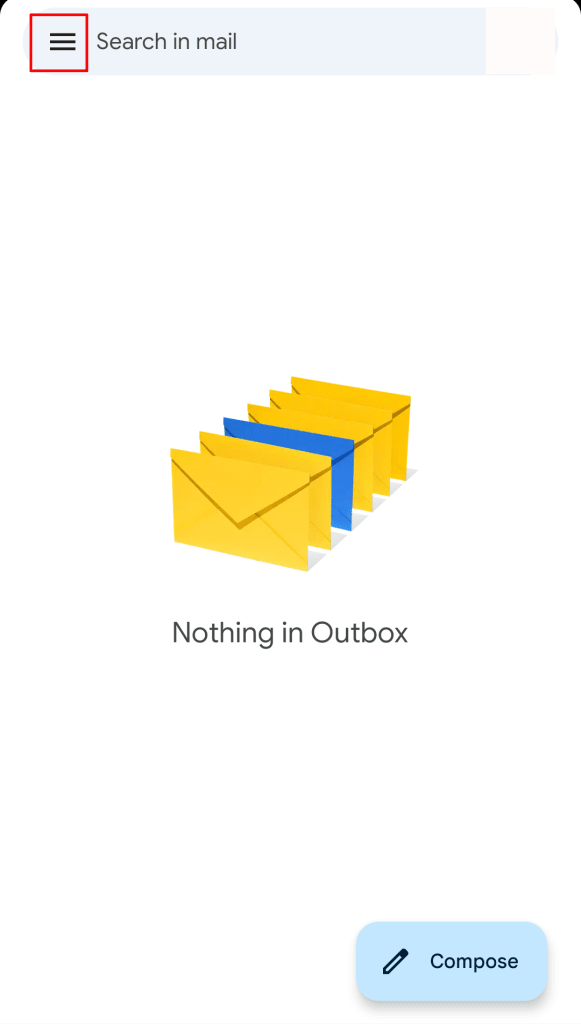
2. Scorri verso il basso e tocca Impostazioni:
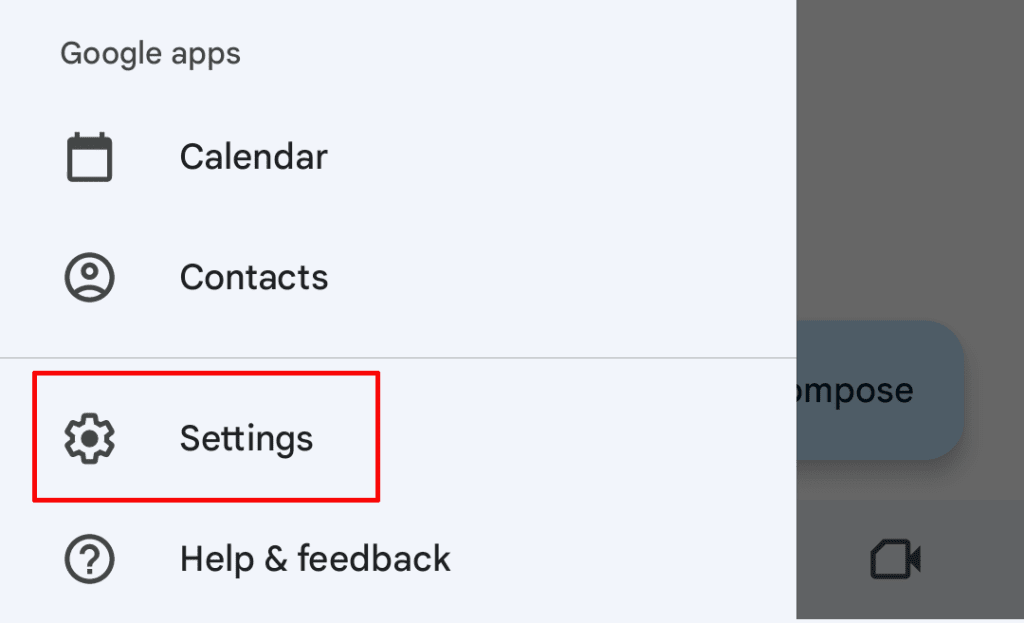
3. Tocca Impostazioni generali:
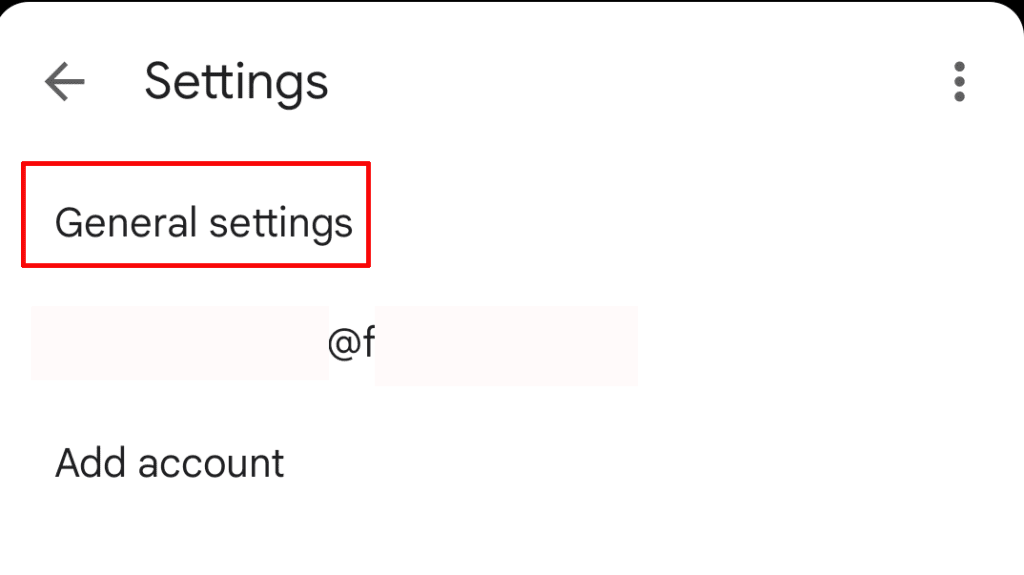
4. Tocca Azioni swipe della posta:
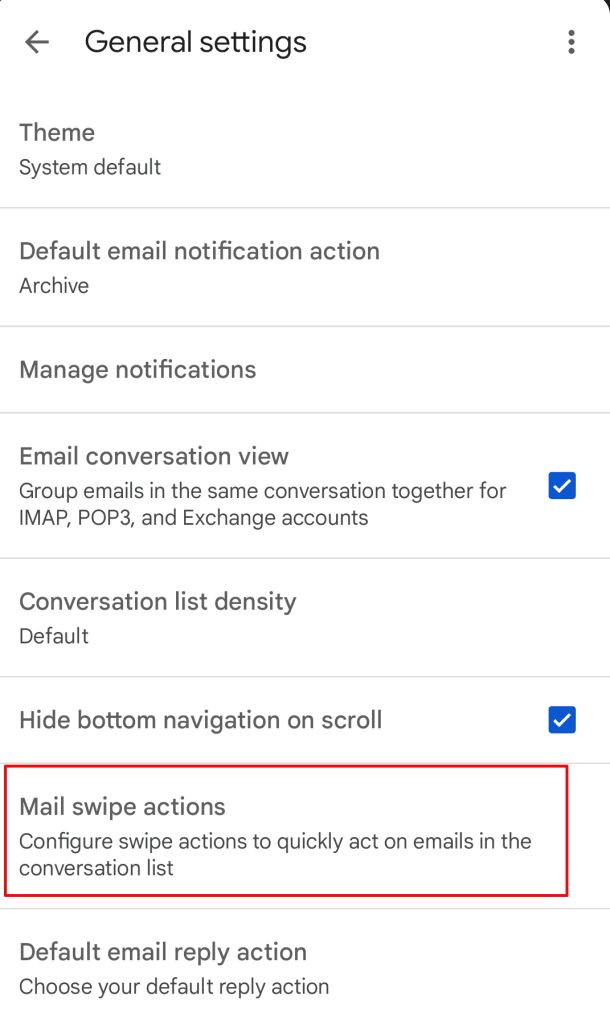
5. Tocca Modifica accanto a “Swipe a destra” o “swipe a sinistra” per scegliere quale direzione di swipe cancellerà le email.
Seleziona Elimina dall’elenco a comparsa:
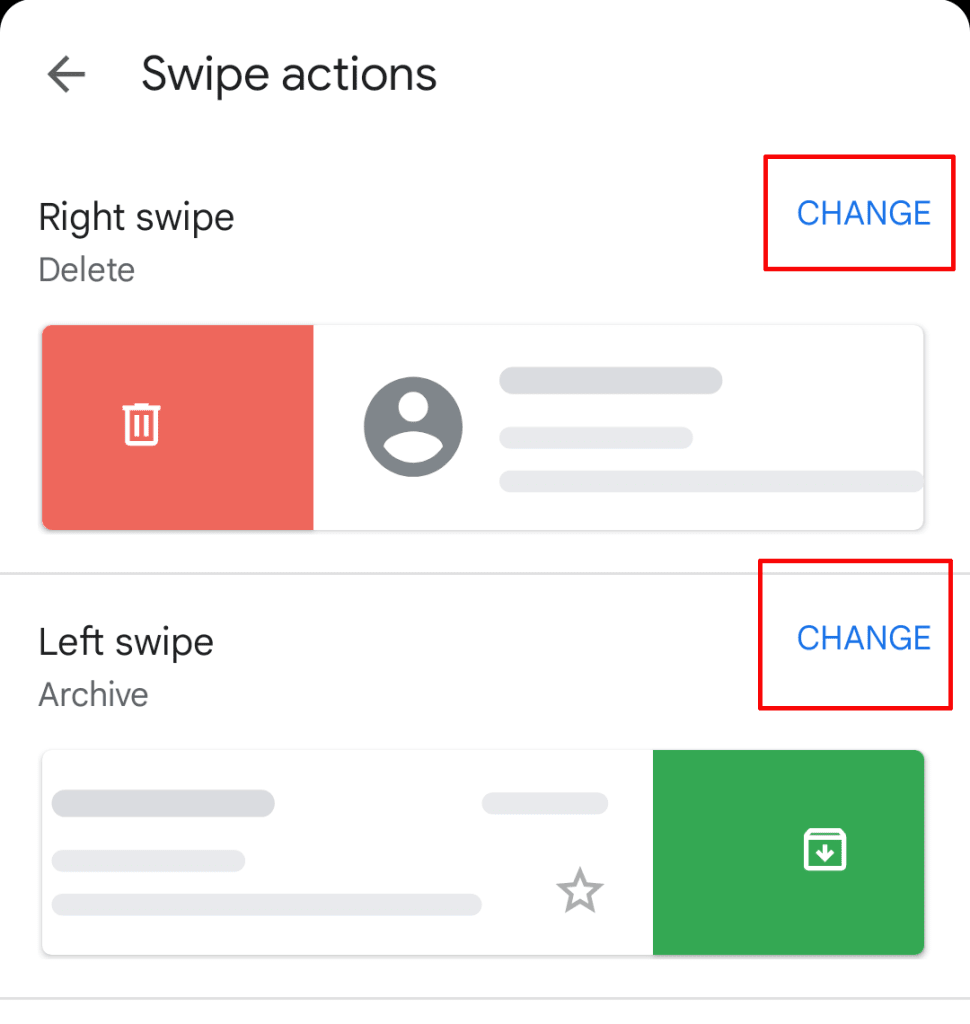
6. Ritorna alla tua casella di posta e scorri nella direzione che hai scelto per eliminare le email:
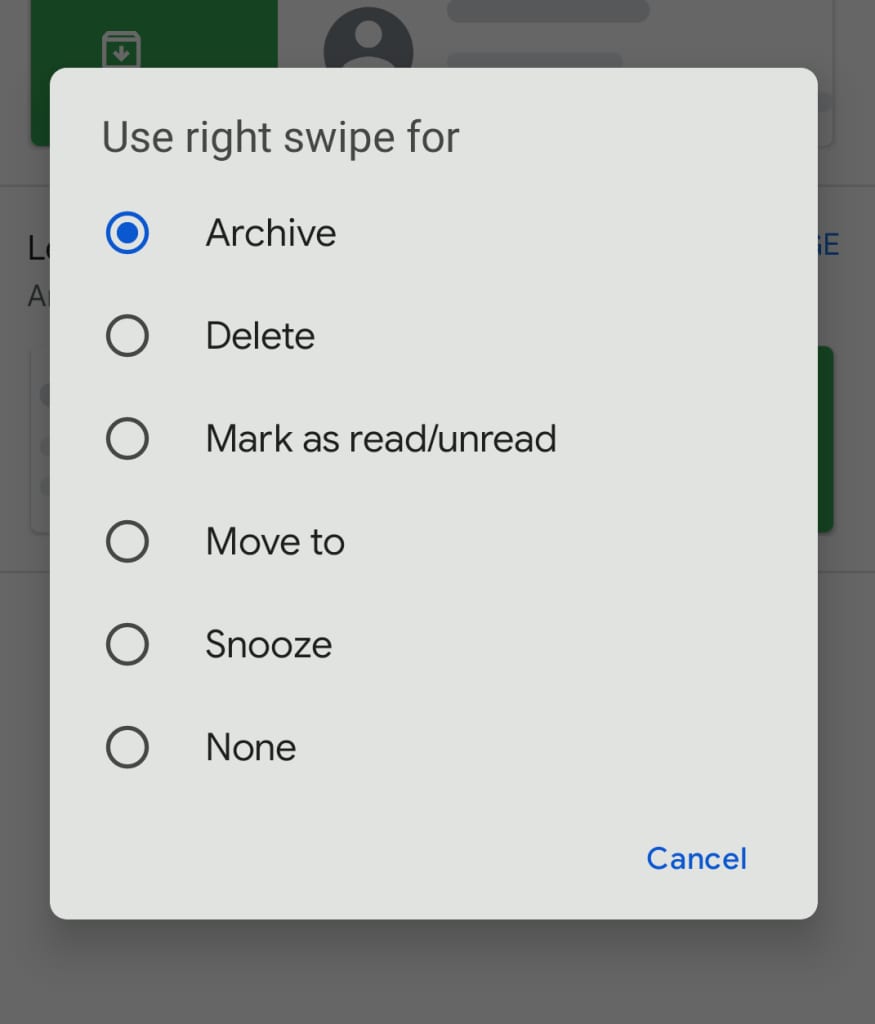
Elimina le email sensibili come misura di sicurezza — oppure prova le email che scadono di Proton Mail al posto loro
Molte persone eliminano le loro email per proteggere dati sensibili in caso il loro account venga hackerato. Tuttavia, quelle email esistono ancora nella casella di posta in arrivo o nella cartella inviati della persona con cui erano in contatto.
Ma con la scadenza dei messaggi di Proton Mail, puoi inviare un’email che si autodistrugge. Ciò elimina l’email sia dalla tua cartella degli inviati che dalla posta in arrivo del destinatario.

La scadenza dei messaggi è solo un esempio degli strumenti di privacy avanzati offerti da Proton Mail, che includono crittografia end-to-end, email protette da password e altre funzionalità di sicurezza avanzate(nuova finestra). Grazie alla nostra crittografia end-to-end e a zero accesso, nessuno può vedere il contenuto delle tue email tranne te — nemmeno Proton.

Fondata nel 2014, Proton Mail è il più grande fornitore di email crittografate al mondo, con oltre 100 milioni di account attivi in tutto il mondo. La nostra missione è rendere la privacy accessibile a tutti, quindi i nostri servizi sono gratuiti e privi di pubblicità. Proton è supportata dalla comunità attraverso abbonamenti, che includono spazio di archiviazione aggiuntivo e funzionalità extra.
Crea il tuo account gratuito oggi stesso e riprendi il controllo dai compagnie che vogliono monetizzare i tuoi dati.





